CorelDRAW2023是一款配备齐全的专业设计工具包,一般简称为cdr2023,可以高效提供令人惊艳的矢量插图、布局、照片编辑和排版项目。并且价格实惠的订阅不仅能获得令人难以置信的持续价值,还更有保障地获得独家的新功能和内容、一流的性能,以及对新技术的支持。另外在CorelDRAW 2023中为大家提供了很多专业的制图工具和功能,而借助新工具和增强功能,既可以缩短您的设计成功之路,让你更快地将创意转化为令人惊艳的成果。还可以直接帮助用户反馈有意义的产品质量改进,从而更有信心地交付项目。总之这里极致高效的工具适用于任何类型的输出,让您在更短的时间内交付出色的结果。

软件功能
1、矢量插图
使用 CorelDRAW 强大的矢量插图工具将简单的线条和形状变成复杂的艺术品。借助多种通用形状和绘图工具创建曲线。使用轮廓、封套、渐变和网状填充等效果工具,为您的矢量插图添加创意效果。
2、页面布局
找到为小册子、多页文档等创建布局您需要的所有工具。可以在单页编辑和多页编辑之间切换,让您以自己想要的方式自由创作。
3、排版
使用一整套完整的版式工具,排列精美字体布局。为图块阴影和轮廓等文本添加效果,通过可变字体支持响应性地微调字体,为文本适配路径等。
3、字体管理
通过直观易用的 Corel Font Manager 组织并管理您的字体库,无需安装即可直接使用自己喜欢的字体。使用网络存储功能更快地处理字体,直接访问 1,400 多种 Google Fonts 字体系列。
4、照片编辑
使用 Corel PHOTO-PAINT 强大的基于图层的照片编辑工具,调整颜色和色调,消除缺陷,校正视角等。使用人工智能提高图像的大小和质量,并使用 AfterShot HDR 从原始图像创建惊人的高动态范围照片。
5、协作
通过基于云的协作工作流程加速您的创作过程,该工作流程提供了一种更好的方式来与客户和同事就设计事宜实时联系。在您的 CorelDRAW 设计文件中收集来自一个或多个参与者的实时评论和注释,同时解决反馈。
CorelDRAW2023安装使用教程
一、下载安装
1、在本站下载软件后,在x64文件夹中双击setup.exe文件打开
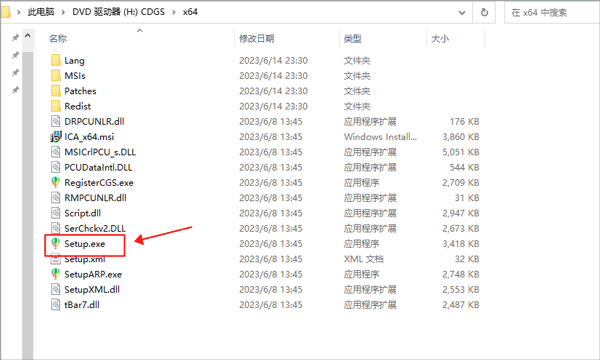
2、然后输入你的产品序列号进行安装即可
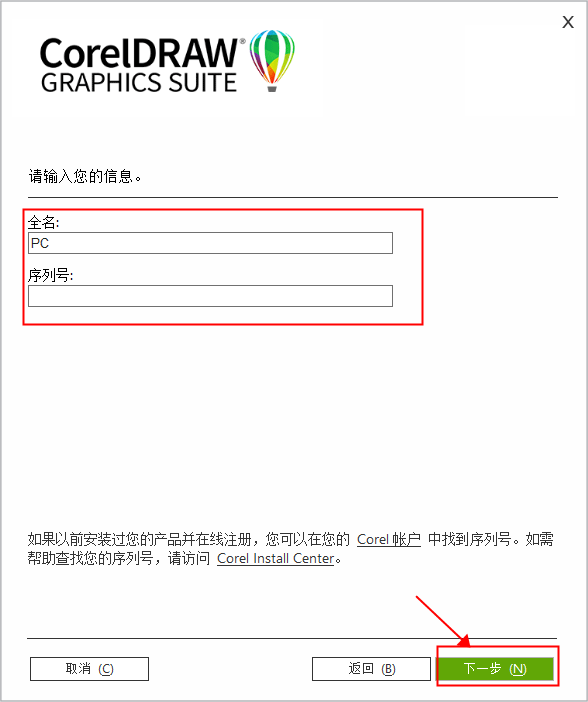
二、CorelDRAW如何导入图片
1、打开软件后首先点击左上角新建一个空白模板
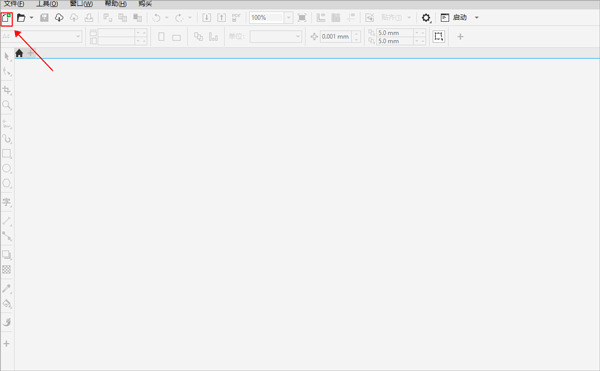
2、然后选择模板的尺寸并点击ok
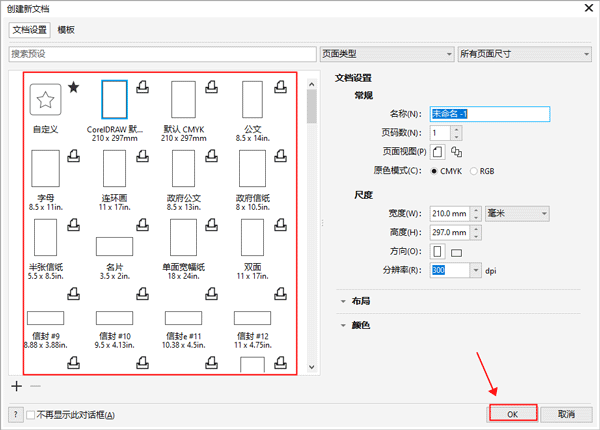
3、空白模板创建后点击文件,选择导入功能
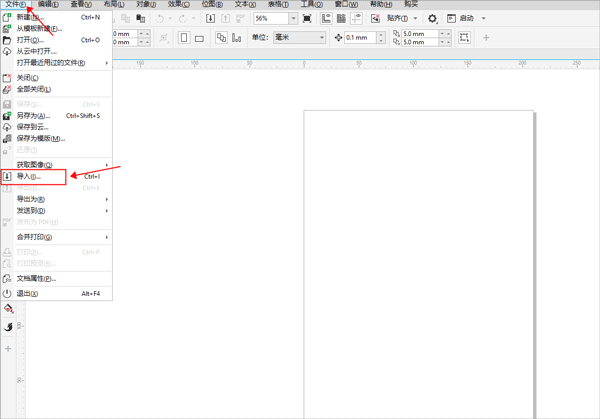
4、接着在电脑文件夹中选择你要导入的图片即可
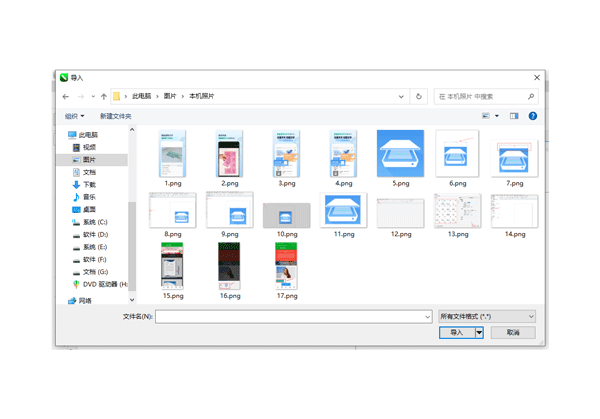
三、CorelDRAW怎么裁剪多余的部分
1、在图片编辑界面中,点击左边工具栏的裁剪功能
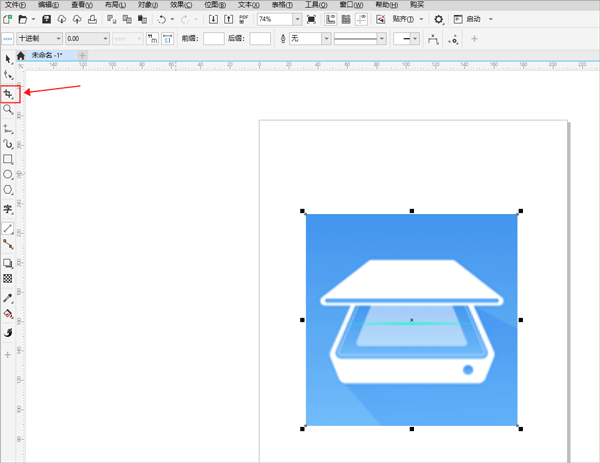
2、然后在图片中框出你需要的部分,并点击左上角裁剪
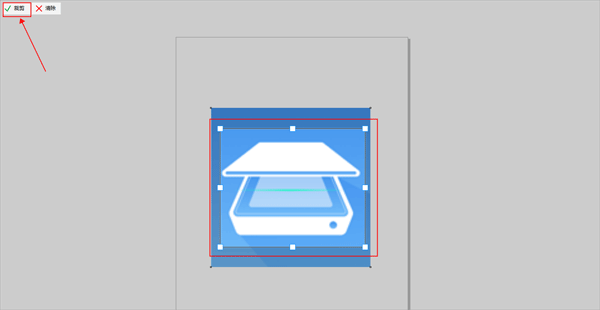
3、最后就能看到此图片已经被裁剪掉多余的部分啦
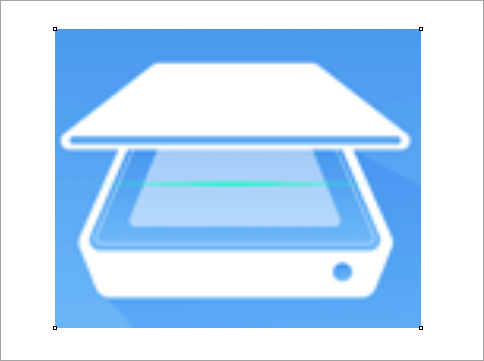
四、CorelDRAW怎么标注尺寸
1、在左边工具栏中点击平行度量工具
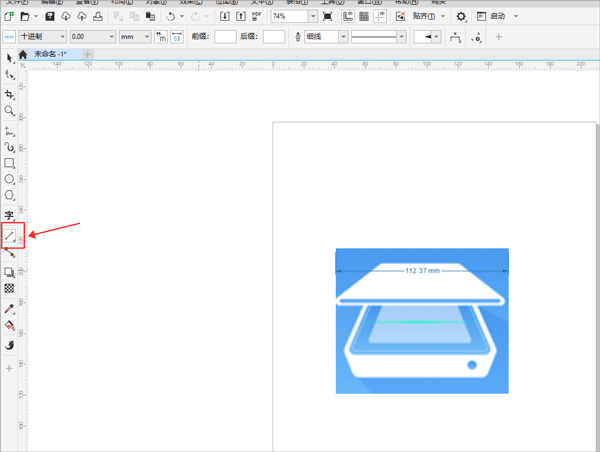
2、然后在图片上先选择第一个节点,然后按住鼠标滑动并点下第二个点
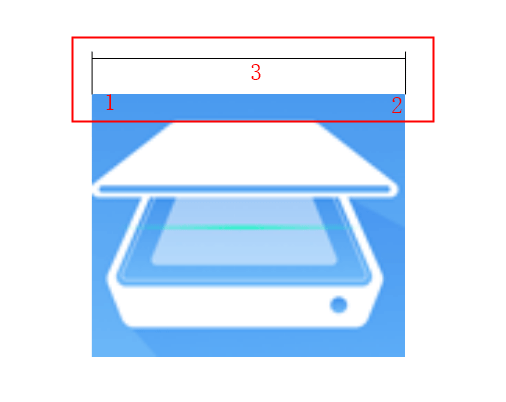
3、最后在想空白处点击一下就可以标注出该线条的尺寸啦
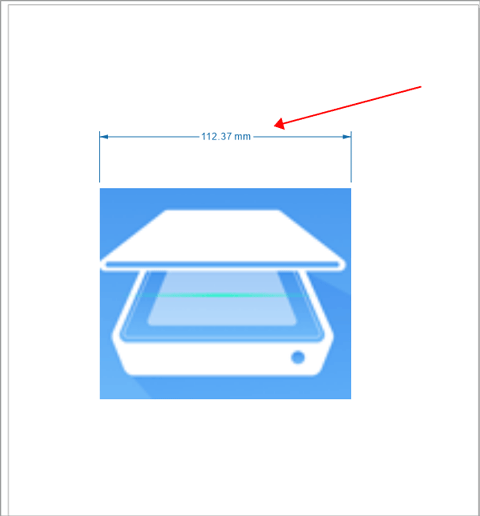
CorelDRAW2023新功能
一、新增功能!聚焦模式
当在 CorelDRAW 中处理复杂文档时,聚焦模式简化了组内对象的选择和编辑。它允许您隔离设计元素,同时仍然能够在整个绘图的上下文中看到它们。您可以专注于一系列设计元素,包括 PowerClip 对象、对称组、应用效果的对象、位图等。
当您使一个对象或一组对象进入聚焦模式时,它会被带到堆栈顺序的顶部。透明的叠加将覆盖所有不能编辑或选择的其他设计元素。这使得处理特定对象、对象组或重叠对象变得更加轻松。您可以调整叠加的不透明度。
当激活聚焦模式时,绘图窗口的左上角会出现一个浮动工具栏,显示聚焦对象在设计层次结构中的位置。使用浮动工具栏上的面包屑控件,可以轻松地在对象组中导航,而不需要对象泊坞窗,释放屏幕空间。
二、增强功能!导出选项
CorelDRAW 中导出泊坞窗的一系列增强功能使它比以往任何时候都更容易将对象和页面输出到更多的文件格式,现在包括 CDR、WEBP、CGM、PSD 和 BMP。重新设计的工作流简化了导出当前页面、所有页面或选定对象的工作。
在处理多页文档时,可以将每个页面导出到单独的文件中。您还可以导出特定的页面或一组页面。此外,只需点击几下即可将一个文档中的页面复制并导出到一个新的 CorelDRAW 文件。现在,当导出为 GIF、JPG、PNG 或 EPS 时,页面大小会保留在单个输出文件中。
三、新功能和增强功能!资产泊坞窗
coreldraw2023更新为资产泊坞窗引入了一系列功能和增强功能,以改进您的工作流。为了响应用户的反馈,重新设计的泊坞窗加入了一个树状文件夹结构,为浏览文件提供了一种熟悉而直观的方法。您可以查看文件夹的层次结构、在文件夹中导航,并在文件更广泛的上下文中定位内容。
资产泊坞窗现在有两个窗格,分别是文件夹窗格和内容窗格,以便您可以轻松浏览和预览内容。文件夹窗格可让您按所选文件夹浏览内容和筛选搜索结果。您可以浏览和搜索一个或多个文件夹的内容,或者浏览文件夹列表中的所有位置。而且,CorelDRAW 使您能够向内容位置列表中添加文件夹或删除文件夹,从而可以灵活地处理来自本地文件夹和共享网络位置的内容。您可以重命名文件夹列表中的项目,并为它们提供更具描述性或更有意义的名称,让组织更加清晰有序,让文件导航更加紧密无缝。您可以展开和折叠文件夹,从而优化屏幕空间并专注于相关内容。您还可以在文件夹窗格中使用箭头键来浏览树状文件夹结构,这样不但高效便捷,而且有助于形成更流畅的工作流。内容窗格显示资产缩略图。您可以按照自己的偏好和需要调整文件夹和内容窗格的大小,从而调整资产泊坞窗的布局。
我们简化了用户界面,以增强便捷性和便利性。排序选项现在位于一个下拉列表中,使用起来非常便捷。此外,进度条会在加载和同步内容时显示,提供这些任务状态的视觉反馈,让您可以在应用程序中专心工作而不受打扰。此外,性能改进也加快了同步、过滤和内容搜索的速度。
四、新功能和增强功能!合并打印
引入一系列用户启发的增强功能,CorelDRAW 中的合并打印功能提高了通用性和易用性。
扩展了兼容文件类型的范围,CorelDRAW 现在提供了对 Excel 工作簿 (XLSX) 数据源文件的支持。导入功能的另一个重大改进是,当从具有多个标签和列的电子表格中导入数据时,能够选择特定的工作表和列。
最新的更新包括两个新的变量数据类型,图像和二维码,使您能够将不同的数据集成到项目中,并轻松产生更丰富的输出。除了保存文本和数值的列之外,现在还可以创建路径列并指定文件路径。这允许您无缝地将图像资源(如徽标、图标或照片)合并到合并文档中。
五、增强功能!PDF 导入
增强的 PDF 导入功能,如改进的文本流、增强的文本可编辑性、语言顺序的准确识别、保留 OpenType 功能和风格集以及保存格式和列布局,确保将 PDF 内容快速无缝地转换到 CorelDRAW。根据行长度和空间邻近度,智能地将段落转换为艺术和段落文本对象,保证准确展现原始文本结构和组织。段落对齐、行间距、首字下沉、上标及下标字符、项目符号和编号列表以及其他格式元素都被精确地标识和维护,从而保持了文档预期的视觉吸引力和完整性。优化的段落处理、格式细节的准确识别以及多列布局的更平滑过渡,这些简化了编辑工作流,使处理导入的 PDF 内容更容易、更高效。
六、增强功能!Ghostscript 10.01.2
应用程序删除了 CorelDRAW 产品中包含的之前安装的 GPL Ghostscript 8.64,并提供了最新版本 10.01.2 作为可选模块。
系统要求
1、Windows 11,10或 Windows8,都是最近更新版和服务包
2、Intel Core i3/5/7 或 AMD Athlon 64
3、4 GB RAM
4、2.5 GB 硬盘空间
5、多点触摸屏、鼠标或平板电脑
6、1280 x 720 屏幕分辨率,比例为 100% (96 dpi)
7、Microsoft Internet Explorer 11 或更高版本
8、Microsoft .NET Framework 4.7
9、可选 CD 驱动(用于箱安装)。从 CD 进行安装需要下载最多 800 MB 的数据
10、需要连接至 Internet 才能安装和认证 CorelDRAW 和访问某些软件内置组件、在线功能和内容
11、CorelDRAW Graphics Suite 2023支持 Windows 10、版本 1803、1809 以及在 CorelDRAW Graphics Suite 2023生命周期内发布的更新版本
其它版本下载
-
查看详情
coreldraw2025中文完整版 v26.0.0官方版
 689.97M
689.97M
-
查看详情
coreldraw graphics suite 2025中文版 v26.0.0
 689.97M
689.97M
-
查看详情
coreldraw x5破解版 附安装教程
 506.5M
506.5M
-
查看详情
coreldraw x4简体中文正式版
 463.39M
463.39M
-
查看详情
coreldraw technical suite x7中文版
 1.61G
1.61G
-
查看详情
coreldraw2022中文订阅版 v24.1.0.360
 456M
456M
-
查看详情
coreldraw graphics suite 2022中文版 v24.1.0.360
 1.55G
1.55G
-
查看详情
coreldraw x9免费中文版 v19.0.0.328
 1G
1G
-
查看详情
coreldraw2022官方版 v24.1.0.360
 1.55G
1.55G
-
查看详情
coreldraw2021标准版 v23.5.0.506
 1.48G
1.48G
- 平面图设计
-
 更多 (67个) >>平面图设计绘制软件大全 平面图绘制软件的应用领域非常广泛,比如广告设计、UI/UX设计、视觉创意、品牌设计、插图绘制、技术图纸、建筑、机械设计、网页设计等等,可以说是设计师、建筑师等专业人士以及爱好者必备的工具,那么平面图绘制软件有哪些呢?下面小编就给大家整合了平面图制作软件大全,其中就有Adobe Photoshop、Adobe Illustrator、CorelDRAW等等,通过这些软件可以轻松将你脑海中的创意想法展现到平面图上面,对此有兴趣的小伙伴们可以来免费下载体验。
更多 (67个) >>平面图设计绘制软件大全 平面图绘制软件的应用领域非常广泛,比如广告设计、UI/UX设计、视觉创意、品牌设计、插图绘制、技术图纸、建筑、机械设计、网页设计等等,可以说是设计师、建筑师等专业人士以及爱好者必备的工具,那么平面图绘制软件有哪些呢?下面小编就给大家整合了平面图制作软件大全,其中就有Adobe Photoshop、Adobe Illustrator、CorelDRAW等等,通过这些软件可以轻松将你脑海中的创意想法展现到平面图上面,对此有兴趣的小伙伴们可以来免费下载体验。 -
-

marvelous designer 2025中文特别版 1.8G
查看/简体中文v2025.2.81 64位 -

clip studio paint中文版 442.19M
查看/简体中文v4.1.4 -

canva可画电脑版 180.07M
查看/简体中文v1.119.0官方版 -

drawio中文版 162.87M
查看/简体中文v29.0.3官方版 -

procreate电脑版 29.75M
查看/简体中文v3.0 -
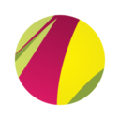
Gravit Designer(矢量图制作软件) 156.96M
查看/简体中文v3.5.73 -

gimpshop(图像处理软件) 295.47M
查看/简体中文v3.0.6中文版 -

pixso协同设计软件 111.36M
查看/简体中文v2.2.0官方版 -

亿图图示电脑版 302.69M
查看/简体中文v14.7.1 -

photopad图像编辑器 2.96M
查看/简体中文v14.40 -

inkscape矢量图形编辑器 100.74M
查看/简体中文v1.4 -

AutoCAD2024简体中文版 2.35G
查看/多国语言[中文] -

Illustrator 2023破解版 1.8G
查看/简体中文v27.9.0直装版 -

Adobe Photoshop 2024绿色版 2.63G
查看/简体中文v25.12.0中文版 -

超级绘图王通用版 52.93M
查看/简体中文v6.2演示版 -

CorelDRAW2023官方版本 1.64G
查看/多国语言[中文]v24.5.0.731
-
发表评论
0条评论软件排行榜
- 1Adobe Photoshop 2025中文破解版 v26.11.2
- 2coreldraw2025中文完整版 v26.0.0官方版
- 3Illustrator 2025破解版 v29.8.2.003
- 4coreldraw2019破解补丁pasmutility.dll 附使用教程
- 5adobe lightroom classic 2026中文特别版 v15.0.1 64位
- 6camera raw 18中文免费版
- 7美图秀秀经典版电脑版 v4.0.1官方版
- 8indesign 2026中文特别版 v21.0.2 64位完整版
- 9coreldraw x7序列号注册机
- 10印章制作大师绿色特别版 v11.0
热门推荐
 paint.net(照片处理软件) v5.1.1180.58M / 简体中文
paint.net(照片处理软件) v5.1.1180.58M / 简体中文 imagemagick图片处理软件 v7.1.2-722.25M / 英文
imagemagick图片处理软件 v7.1.2-722.25M / 英文 topaz denoise ai降噪软件汉化版 v3.7.23.69G / 简体中文
topaz denoise ai降噪软件汉化版 v3.7.23.69G / 简体中文 失易得图片修复软件 v1.3.8.03.26M / 简体中文
失易得图片修复软件 v1.3.8.03.26M / 简体中文 Painter电脑版 v7.1.1830.01M / 简体中文
Painter电脑版 v7.1.1830.01M / 简体中文 topaz mask ai汉化版 v1.3.91.78G / 简体中文
topaz mask ai汉化版 v1.3.91.78G / 简体中文 图片去水印大师免费版 v2.0.0.8官方版35.12M / 简体中文
图片去水印大师免费版 v2.0.0.8官方版35.12M / 简体中文 FastStone Photo Resizer v4.41.83M / 英文
FastStone Photo Resizer v4.41.83M / 英文 纸艺大师中文版pepakura designer v6.0.5完整版46.09M / 简体中文
纸艺大师中文版pepakura designer v6.0.5完整版46.09M / 简体中文 Photoshop CC 2015绿色版 v16.1.2.355 32位64位精简版328.12M / 简体中文
Photoshop CC 2015绿色版 v16.1.2.355 32位64位精简版328.12M / 简体中文









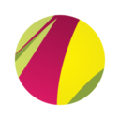











 paint.net(照片处理软件) v5.1.11
paint.net(照片处理软件) v5.1.11 imagemagick图片处理软件 v7.1.2-7
imagemagick图片处理软件 v7.1.2-7 topaz denoise ai降噪软件汉化版 v3.7.2
topaz denoise ai降噪软件汉化版 v3.7.2 失易得图片修复软件 v1.3.8.0
失易得图片修复软件 v1.3.8.0 Painter电脑版 v7.1.18
Painter电脑版 v7.1.18 topaz mask ai汉化版 v1.3.9
topaz mask ai汉化版 v1.3.9 图片去水印大师免费版 v2.0.0.8官方版
图片去水印大师免费版 v2.0.0.8官方版 FastStone Photo Resizer v4.4
FastStone Photo Resizer v4.4 纸艺大师中文版pepakura designer v6.0.5完整版
纸艺大师中文版pepakura designer v6.0.5完整版 Photoshop CC 2015绿色版 v16.1.2.355 32位64位精简版
Photoshop CC 2015绿色版 v16.1.2.355 32位64位精简版 赣公网安备36010602000168号
赣公网安备36010602000168号